怎么修改QQ影音的截图保存位置?
1、打开电脑中的QQ影音软件后,点击页面右上角的“主菜单”标志,即一个小方块的图形。

2、在下拉菜单中,点击其中的“转码/截取/合并”选项。
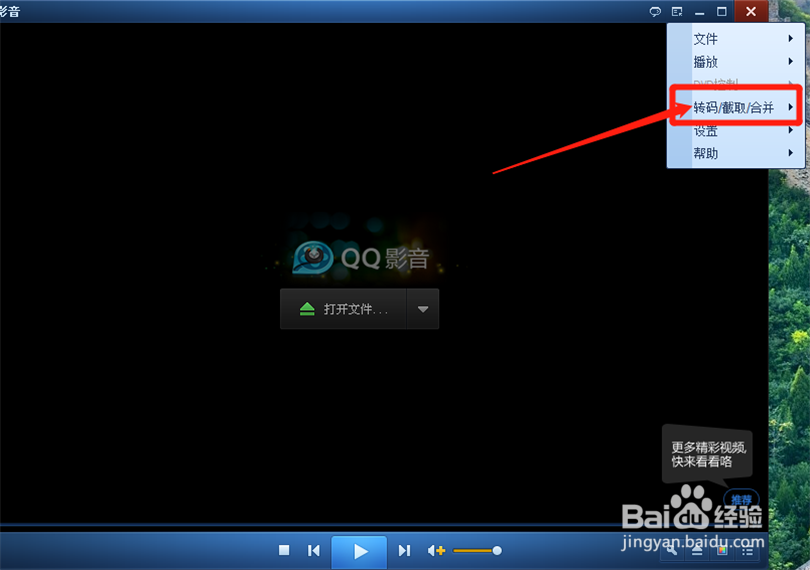
3、在下一级弹窗中,点击“设置截图保存目录”选项。
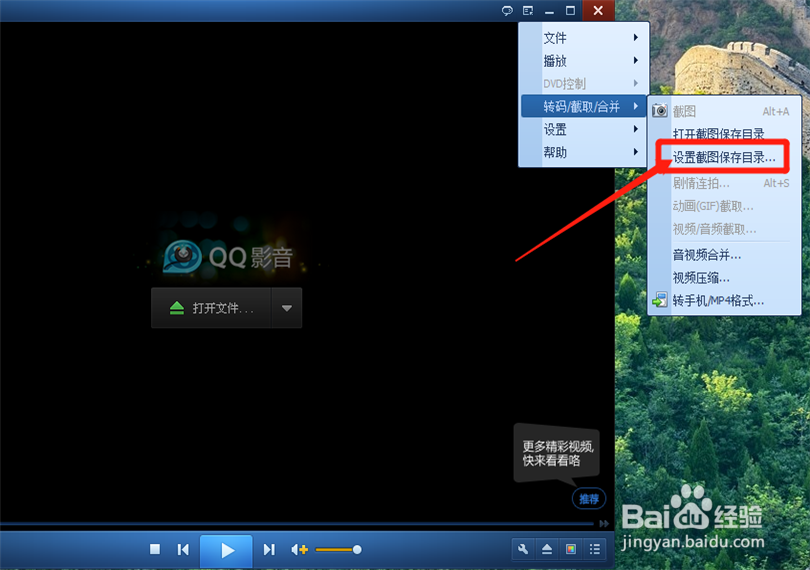
4、在“设置”弹窗的“截图”页面,可以看到当前的截图存储位置,我们点击后边的“浏览”。

5、打开“浏览文件夹”,点击选择自己想要设置的保存位置,点击右下角的“确定”(也可以点击左下角新建文件夹,建立一个新的文件夹)。

6、全部设置完成后,点击“截图设置”弹窗下方的“确定”即可。

声明:本网站引用、摘录或转载内容仅供网站访问者交流或参考,不代表本站立场,如存在版权或非法内容,请联系站长删除,联系邮箱:site.kefu@qq.com。
阅读量:113
阅读量:167
阅读量:74
阅读量:109
阅读量:102